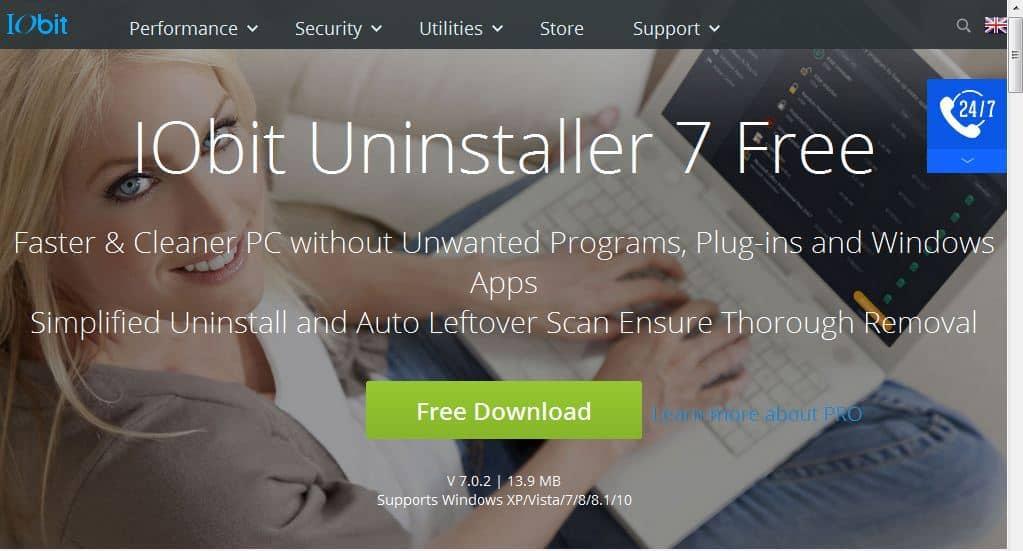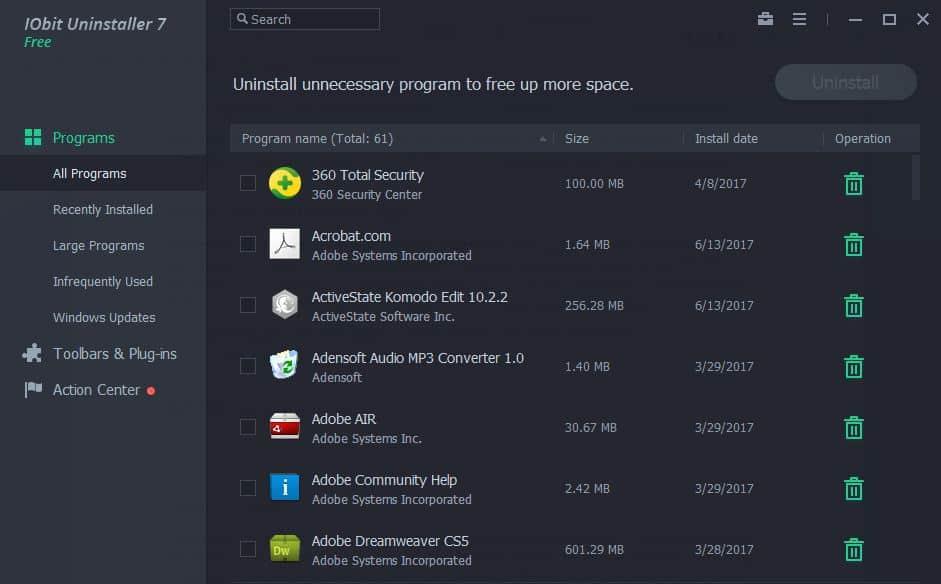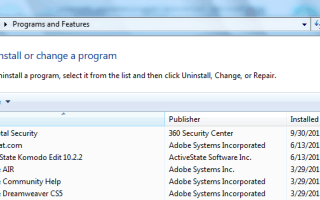Dzisiaj pokażemy ci 5 najlepszych narzędzi do usuwania Potencjalnie niechcianego programu na komputery z systemem Windows. Być może zastanawiasz się, co to jest potencjalnie niechciany program (PUP)?
Zaczniemy od zdefiniowania PUP. Potencjalnie niechciany program to oprogramowanie, które dostaje się do systemu podczas instalowania innego programu. Zwykle dzieje się tak, gdy instalujesz darmowe oprogramowanie na swoim komputerze; monity instalacji wymagają zainstalowania na komputerze dodatkowych komponentów, takich jak paski narzędzi, programy, adware itp.
Te niechciane programy są jednak dostarczane w pakiecie z wieloma bezpłatnymi instalatorami dostępnymi na stronie WWW. Dlatego musisz uważać na opcjonalne instalacje, ponieważ mogą to być obiecujące PUP.
Niektóre witryny pobierania, takie jak Softonic, CNET, są popularnymi miejscami, w których można znaleźć potencjalnie niechciane programy. Aby uniknąć oznaczania programów do pobrania jako złośliwego oprogramowania, McAfee Antivirus oznaczył te niechciane programy jako „Potencjalnie niechciany program”.
Tymczasem te PUP uszkadzają Twój komputer, replikując jego aktywność procesową; niektórzy użytkownicy systemu Windows zgłosili, że PUP wzrasta na komputerze, szczególnie po podłączeniu do Internetu.
Programy te mogą zniszczyć komputer nawet bardziej niż wirusy; na przykład przeglądarka internetowa, która ma więcej niż dziesięć pasków narzędzi PUP, na pewno będzie powolna, pogorszy wydajność, a nawet będzie ciągle się zawieszać.
Typowe objawy komputera zainfekowanego potencjalnie niechcianym programem
Poniżej przedstawiono cechy charakterystyczne komputera zainfekowanego PUP:
- Wyskakujące reklamy wskazują zainfekowany komputer
- Losowe strony internetowe, które ciągle otwierają nowe karty
- Banery reklamowe wstrzykiwane na wszystkie odwiedzane strony internetowe
- Wyskakujące okienka przeglądarki, które zalecają fałszywe aktualizacje
- Niezatwierdzone programy zainstalowane bez Twojej wiedzy
- Strona główna przeglądarki jest zmieniana bez Twojej wiedzy
Ponadto możesz wykryć PUP, uzyskując dostęp do listy programów na komputerze, a następnie zlokalizuj programy, których nie znasz, w szczególności programy z terminem pasek narzędzi, oprogramowanie reklamowe, a nawet śmieszne nazwy programów.
Przykłady znanych potencjalnie niechcianych programów są wymienione w poniższej tabeli:
| 1 Kliknij przycisk Pobierz | Przywrócenie komputera |
| 215Apps | MySearchDial |
| 22 Znajdź | Moja wyszukiwarka internetowa |
| Aartemis | NationZoom |
| Ad.yieldmanager | Nattly Search |
| Adlyrics | Sterownik systemu sieciowego |
| Awesomehp.com | Nowy gracz |
| Bableon | Złowieszczy |
| Bandoo Media | OpenCandy |
| Bit89 | OtShot |
| Boxore | Outfox TV |
| Browsers_Apps_Pro | Outobox |
| BubbleDock | PC Powerspeed |
| BuenoSearch | PCSpeedUp |
| BuzzSearch | Perion Network Ltd. |
| Koło zamachowe | Pic Enhance |
| CheckMeUp | Cena minus |
| Cinema Plus | PriceLEess |
| Claro | Quone8 |
| CloudScout Kontrola rodzicielska | Qvo6 |
| Przewód | Resoft Ltd. |
| Kupon drukarki dla Win | Instalator Rocketfuel |
| CouponDropDown | Bezpieczne wyszukiwanie |
| Crossrider | SalesPlus |
| Dealcabby | Salus |
| Dealio | Zapisz codzienne oferty |
| Zakładka domyślna | Oszczędzaj |
| Delta_Homes | Savepass |
| Desktopowy monitor temperatury | Oferty Savepath |
| Dns Unlocker | ScorpinSaver |
| Eazel | Szukaj. Certyfikowany |
| En.V9 | Search.ueep |
| Facemoods | Search.yac.mx |
| Nareszcie Szybko | Searchqu |
| FindWideSearch | Bezpieczne Zaufane |
| FreeSoftToday | SeverWeatherAlerts |
| Funmoods | SlowPCFighter |
| Genieo | Sm23mS |
| Golsearch | Softtango |
| Hao123 | Somoto Ltd. |
| HD-V2.2 | Speedupmypc |
| HostSecurePlugin | Czop |
| Wyszukiwanie IAC Głoska bezdźwięczna | SS8 |
| Ilivid | Strongvault |
| Wybitny | Superfish |
| Incredibar | SweetIM |
| Infoadams | Słodycze |
| InfoSpace | Instalator Tarma |
| InstallBrain | Translategenius |
| InternetCorkBoard | Tuvaro |
| Szukam | Vgrabber |
| JfileManager 7 | Visicom Media Inc. |
| JollyWallet | VPlay |
| Obserwator jakości poziomu | Wajam |
| MediaVideosPlayers | Asystent sieci |
| Mindspark Interactive | Oferty WebCake Reklamy |
| Monterra Inc. | Biały dym |
| Moshe Caspi | Słowo Proser |
| MyBrowserbar | Yontoo |
| MyInfotopia | Zugo Ltd |
Czytaj także: 5 najlepszych darmowych alternatywnych kart Alt dla komputerów z systemem Windows
Aby jednak pozbyć się tego problemu, zespół Windows Report opracował dla Ciebie listę 5 najlepszych narzędzi do usuwania Potencjalnie niechcianego programu. Możesz użyć dowolnego z tych narzędzi, aby usunąć cały potencjalnie niechciany program z komputera z systemem Windows.
- Panel sterowania
- IObit Uninstaller
- Hitman Pro
- MalwarebytesAdwCleaner
- ZemanaAntiMalware Portable
Oto 5 narzędzi do usuwania Potencjalnie niechcianego programu
1. Panel sterowania
Najprostszym sposobem na usunięcie potencjalnie niechcianego programu jest użycie Panelu sterowania. Jeśli jesteś w stanie zidentyfikować niechciany program, możesz go łatwo odinstalować z programów i funkcji. Oto jak to zrobić:
- Przejdź do Start> Panel sterowania> Programy i funkcje
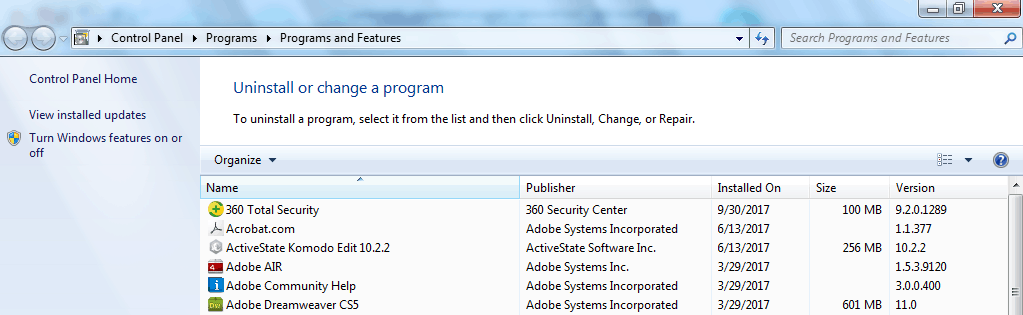
- W oknie Programy i funkcje zlokalizuj i odinstaluj niechciane programy.
Możesz też kliknąć kolumnę „Zainstalowano na”, aby posortować program według daty instalacji. Dlatego przewiń listę, zidentyfikuj ostatnio zainstalowane programy i odinstaluj nieznane programy. Jeśli jednak nie możesz odinstalować niechcianego programu (programów) w Panelu sterowania, możesz przejść do następnej metody.
Czytaj także: Msdownld.tmp w Internet Explorerze: co to jest i jak go usunąć?
2. Deinstalator IObit (zalecane)
IObit Uninstaller to narzędzie do usuwania Windows PUP. Ten program narzędziowy jest idealny do usuwania upartych aplikacji, takich jak aplikacje w pakiecie, a następnie usuwa wszystkie jego ślady. Pobierz, zainstaluj i użyj IObit Uninstaller na komputerze z systemem Windows, wykonując następujące kroki:
- Pobierz IObit Uninstaller program, a następnie zainstaluj.

- Uruchom aplikację IObit Uninstaller.
- Wybierz niechciane programy i wybierz „automatycznie usuwaj pozostałe pliki”.

- Kliknij opcję „Odinstaluj”, aby kontynuować proces odinstalowywania.
Ponadto rozważasz użycie jednego z naszych dziesięciu najlepszych alternatywnych programów do odinstalowywania, aby całkowicie odinstalować PUP. Alternatywnie możesz użyć CCleaner, aby usunąć zidentyfikowane PUP.
3. Hitman Pro
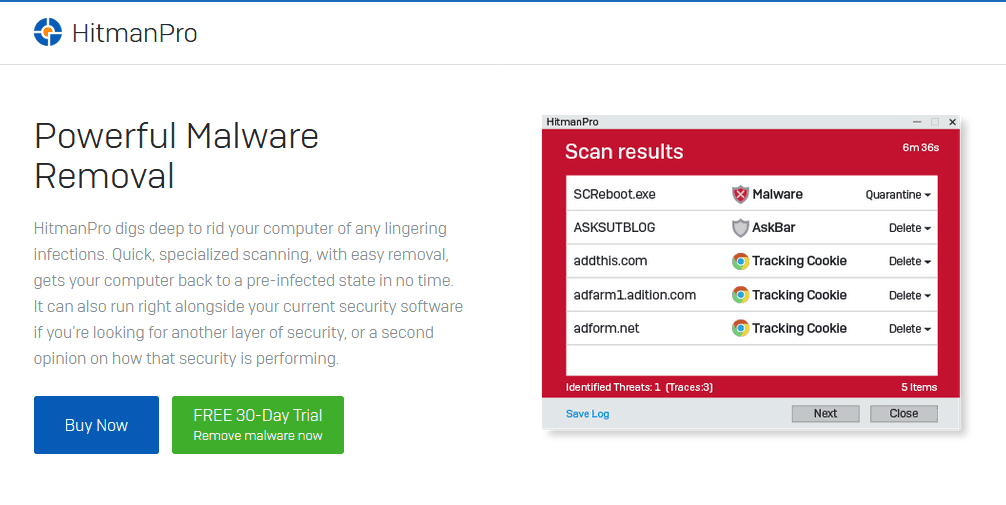 HitmanPro to narzędzie bezpieczeństwa, które skanuje komputer z systemem Windows i usuwa PUP z twojego systemu. HitmanPro nie jest samodzielnym programem antywirusowym, ale można go używać razem z programem antywirusowym. Oto jak pobrać, zainstalować i korzystać z HitmanPro:
HitmanPro to narzędzie bezpieczeństwa, które skanuje komputer z systemem Windows i usuwa PUP z twojego systemu. HitmanPro nie jest samodzielnym programem antywirusowym, ale można go używać razem z programem antywirusowym. Oto jak pobrać, zainstalować i korzystać z HitmanPro:
- Pobierz HitmanPro z oficjalnej strony internetowej.
- Po pobraniu HitmanPro kliknij dwukrotnie plik wykonywalny „hitmanpro”, aby zainstalować program.
- Postępuj zgodnie z instrukcjami instalacji, aby dokończyć instalację.
- Po instalacji uruchom program i kliknij przycisk „Dalej”, aby rozpocząć proces skanowania.
- Teraz po skanowaniu na liście wykrytych PUP kliknij przycisk „Dalej”, aby usunąć wszystkie PUP.
- Kliknij przycisk „Aktywuj bezpłatną licencję”, aby uzyskać 30-dniową bezpłatną wersję próbną.
Tymczasem postępuj zgodnie z instrukcjami, aby całkowicie usunąć wszystkie PUP.
Czytaj także: Jak naprawić błąd uruchamiania „nvspcap64.dll” w systemie Windows 10
4. MalwarebytesAdwCleaner
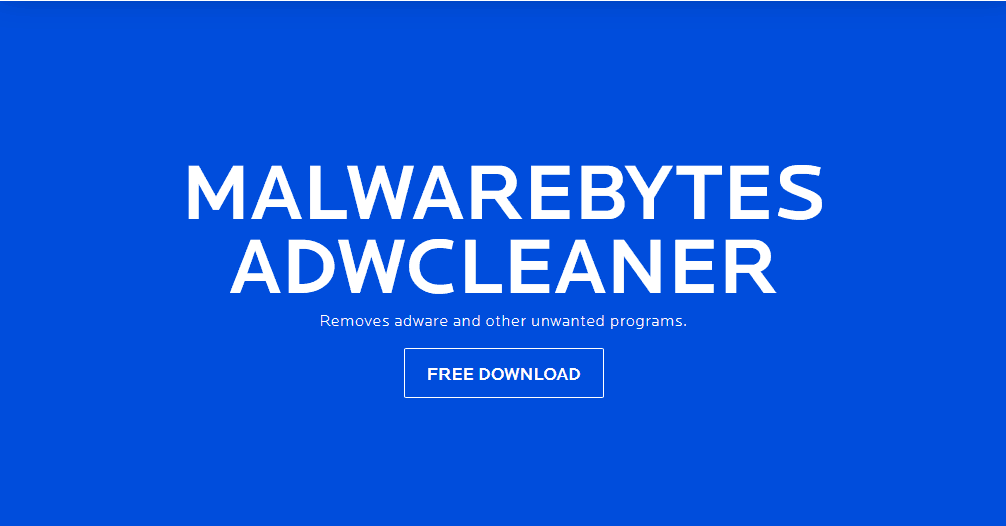 Innym narzędziem do usuwania potencjalnie niechcianego programu, którego możesz użyć, jest MalwarebytesAdwCleaner. W przeciwieństwie do HitmanPro, MalwarebytesAdwCleaner to darmowe narzędzie, które skanuje komputer w poszukiwaniu potencjalnie niechcianych programów. Oto jak pobrać, zainstalować i używać MalwarebytesAdwCleaner na komputerze z systemem Windows:
Innym narzędziem do usuwania potencjalnie niechcianego programu, którego możesz użyć, jest MalwarebytesAdwCleaner. W przeciwieństwie do HitmanPro, MalwarebytesAdwCleaner to darmowe narzędzie, które skanuje komputer w poszukiwaniu potencjalnie niechcianych programów. Oto jak pobrać, zainstalować i używać MalwarebytesAdwCleaner na komputerze z systemem Windows:
- Pobierz MalwarebytesAdwCleaner pod tym linkiem.
- Kliknij dwukrotnie plik exe pobierania i postępuj zgodnie z instrukcjami, aby zakończyć instalację.
- Po instalacji kliknij prawym przyciskiem myszy ikonę MalwarebytesAdwCleaner, a następnie wybierz „Uruchom jako administrator”, aby otworzyć program.
- Na ekranie MalwarebytesAdwCleaner kliknij przycisk „Skanuj”, aby rozpocząć operację skanowania.
- Po zakończeniu skanowania kliknij przycisk „Wyczyść”.
- Teraz kliknij „OK” po wyświetleniu monitu o ponowne uruchomienie komputera w celu zakończenia czyszczenia.
Czytaj także: Zaktualizowano Malwarebytes, aby naprawić kilka awarii, niebieskich ekranów i więcej
5. ZemanaAntiMalware Portable
Możesz również użyć ZemanaAntiMalware Portable, aby przeskanować komputer w poszukiwaniu zainstalowanych PUP. ZemanaAntiMalware to darmowy program narzędziowy, który skanuje i usuwa złośliwe programy z komputera. Wykonaj następujące kroki, aby pobrać i zainstalować ZemanaAntiMalware na komputerze z systemem Windows:
- Pobierz ZemanaAntiMalware tutaj.
- Kliknij dwukrotnie plik wykonywalny „AntiMalware.Portable”. Postępuj zgodnie z instrukcjami, aby zakończyć instalację.
- Następnie uruchom ZemanaAntiMalware, kliknij opcję „Skanuj”, aby uruchomić skanowanie systemu.
- Po zakończeniu skanowania na liście wykrytych PUP kliknij przycisk „Dalej”, aby usunąć wszystkie PUP.
- Postępuj zgodnie z następnymi instrukcjami, aby całkowicie usunąć potencjalnie niechciane programy z komputera.
Ponadto program ten pełni również funkcję anti-keyloggera i jest kompatybilny z dowolnym pakietem AV.
Wniosek
Po użyciu dowolnego z wyżej wymienionych narzędzi komputer powinien być teraz wolny od wszystkich PUP. Zalecamy jednak zresetowanie przeglądarki do ustawień domyślnych. Spowoduje to całkowite usunięcie wszystkich pozostałości PUP w przeglądarce internetowej. Ponadto zalecamy przeprowadzenie pełnego skanowania systemu na komputerze z systemem Windows.
Jeśli nadal masz problemy z PUP (co jest mało prawdopodobne), daj nam znać, komentując poniżej.